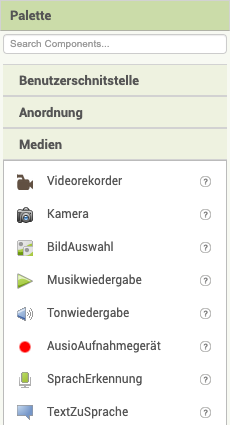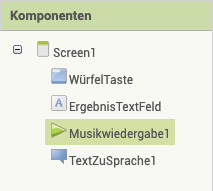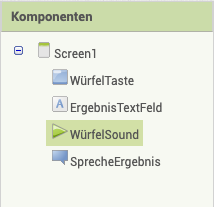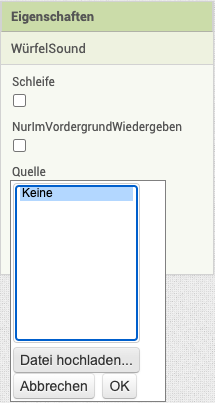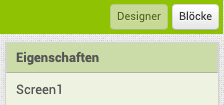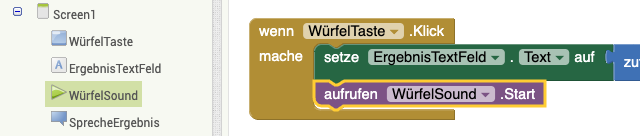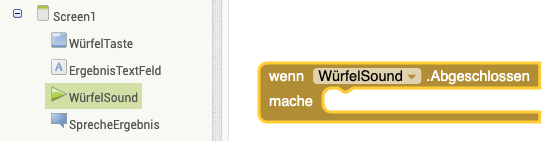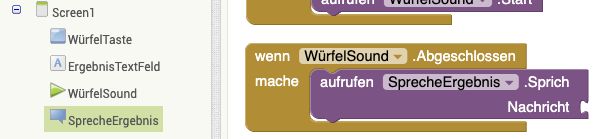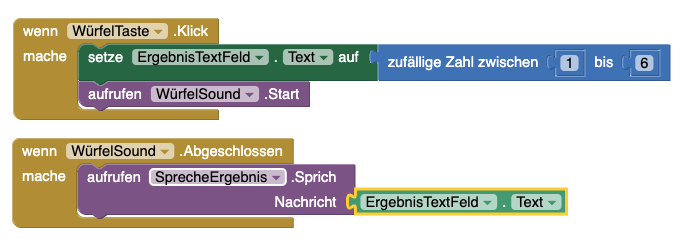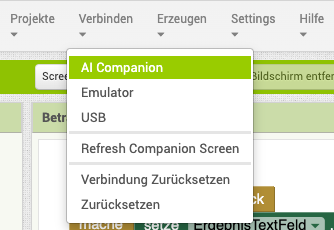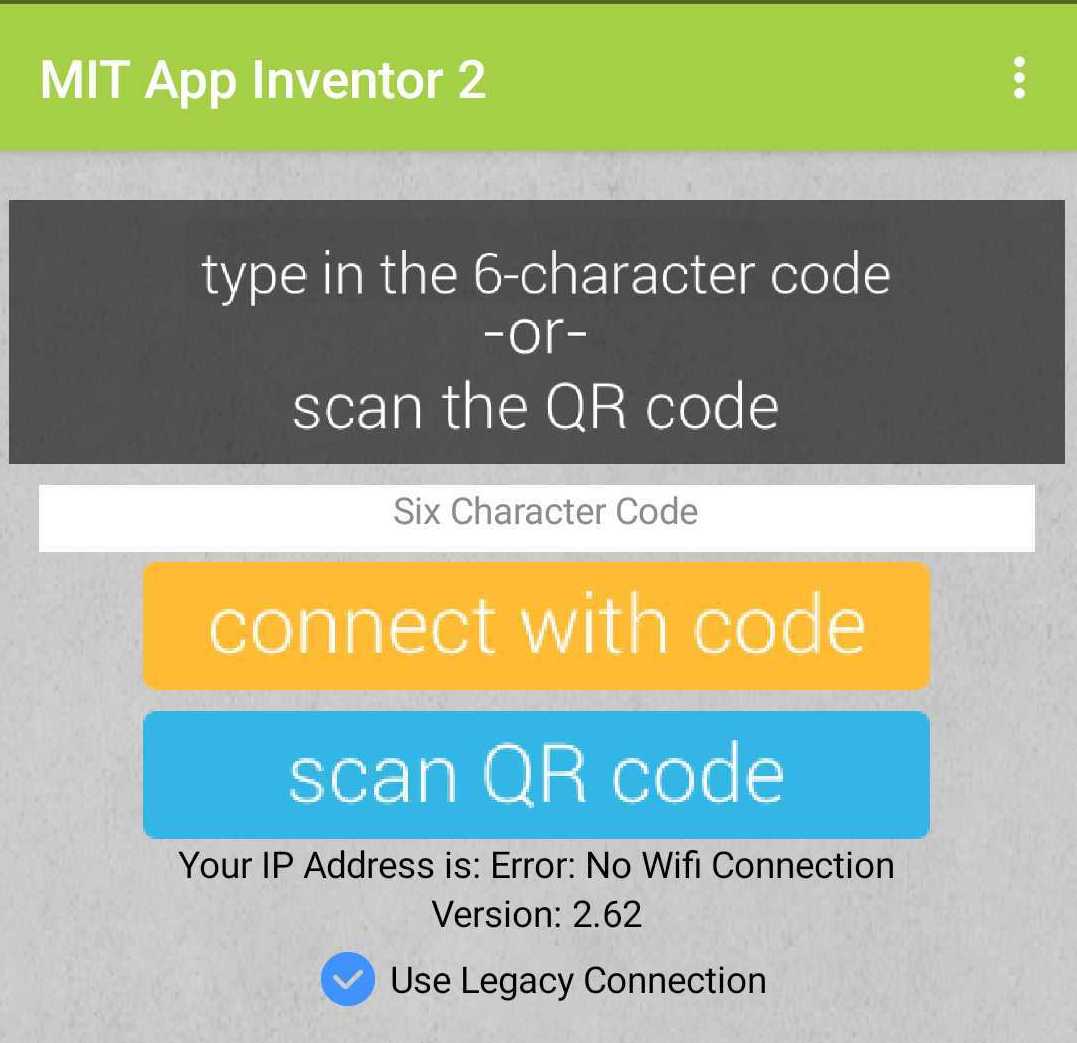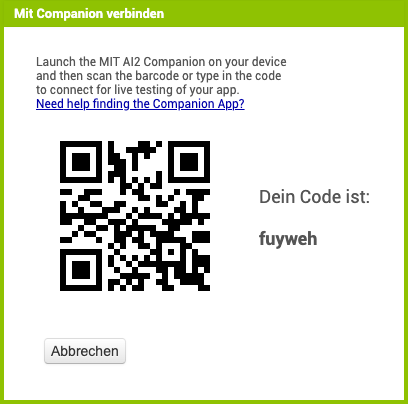Würfel-App – Schritt 2 (überarbeitete Anleitung)
Hör mal, wer da würfelt!
Ziel 2
Es ertönt ein Würfelgeräusch, wenn auf die Würfeln-Taste getippt wird, und anschließend wird das Ergebnis vorgelesen.
1.) In der Design-Ansicht
Fügt neue Elemente hinzu:
| 1. | Links im Bereich
Hinweis: Die Elemente werden nicht auf dem Handydisplay angezeigt, weil sie für die Nutzerin oder den Nutzer nicht sichtbar sind. Die neuen Elemente werden bei den Komponenten aufgelistet. |
|
| 2. | Vergebt einen sinnvollen Namen für die Elemente. Benennt " Benennt |
|
| 3. | Passt die Eigenschaften des Elements |
|
2.) In der Blöcke-Ansicht
Programmiert mit den Elementen:
| 1. | Öffnet jetzt oben rechts die Blöcke-Ansicht. |
|
| 2. | Erstellt einen Start-Block für das Musikwiedergabe-Element. |
|
| 3. | Erst wenn der Würfel-Sound abgespielt ist, soll das Ergebnis vorgelesen werden. Erstellt deshalb ein Abgeschlossen-Ereignis für den Würfel-Sound. |
|
| 4. | Erstellt einen Sprich-Block für das Element |
|
| 5. | Damit das Ergebnis vorgelesen wird, müsst ihr einen Text-Block aus dem Element |
|
| 6. | Verknüpft das Abgeschlossen-Ereignis und den Sprich-Block. So sollte euer Ergebnis aussehen: |
|
3.) Testen
Funktioniert unsere App?
| 1. | Klickt im App Inventor oben auf Verbinden und wählt |
|
| 2. | Öffnet die App Vergesst nicht den Haken bei |
|
| 3. | Scannt den QR-Code auf dem Computerbildschirm – die App wird geladen. |
|
Testet die App nun ausführlich!
- Funktioniert die Würfel-Funktion nach wie vor?
- Ertönt beim Tippen auf die Taste ein Würfel-Geräusch?
- Wird das korrekte Würfel-Ergebnis vorgelesen?
- Wir zuerst das Geräusch abgespielt und dann das Ergebnis vorgelesen?
Funktioniert alles? Herzlichen Glückwunsch! Weiter geht es auf der nächsten Seite!
.svg)